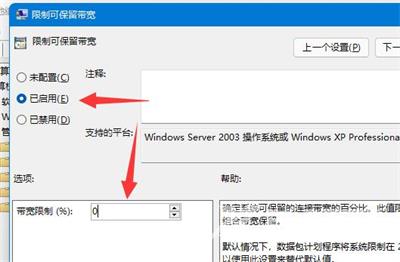现在很多家庭的网络都是千兆的网速,一些使用win11系统的用户只有百兆网速,这种情况就是网络速度被限制了,我们只要解除限速就能够恢复网速,那么具体要如何操作呢,本期的w
现在很多家庭的网络都是千兆的网速,一些使用win11系统的用户只有百兆网速,这种情况就是网络速度被限制了,我们只要解除限速就能够恢复网速,那么具体要如何操作呢,本期的win11教程就来为广大用户们进行解答,让我们一起来看看详细的操作步骤吧。
win11解除网络限速方法
1、按下键盘Win+R组合键打开运行。

2、在其中输入gpedit.msc,按下回车或确定。
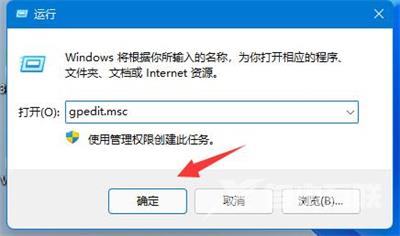
3、点开左侧栏计算机配置下的管理模板。
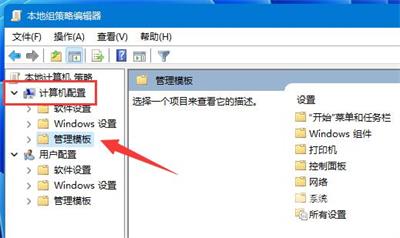
4、进入左边的网络,双击打开右边的QoS数据包计划程序。
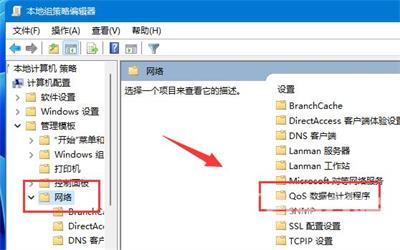
5、双击打开右侧限制可保留带宽策略。
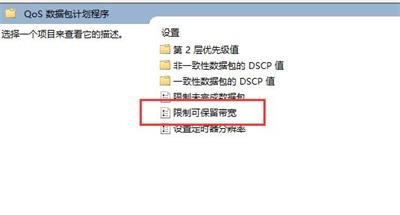
6、勾选已启用,再将下方宽带限制改为0,再按下确定即可。